Empfangen von IDOCs von SAP mithilfe von BizTalk Server
Der Empfang eines IDOC umfasst den SAP-Adapter, der als RFC-Server fungiert, um einen speziellen RFC-Aufruf von SAP zu empfangen. Der SAP-Adapter kann IDOCs empfangen, die als RFC-Server oder tRFC-Server fungieren. Weitere Informationen zum Empfangen eines IDOC mit dem Adapter, der sich als tRFC-Server verhält, finden Sie unter Empfangen von IDOCs von SAP in einem Transaktionskontext mithilfe von BizTalk Server.
Der SAP-Adapter zeigt zwei verschiedene Vorgänge an, um IDOCs zu empfangen:
Der Empfangsvorgang ermöglicht dem Adapter den Empfang von IDOCs mit einem stark typisierten Schema.
Der ReceiveIdoc-Vorgang ermöglicht dem Adapter den Empfang von IDOCs mit einem schwach typisierten Schema. Dieser Vorgang empfängt IDOCs als Zeichenfolge in einer XML-Nachricht unter dem <idocData-Tag> .
Auf der Adapterseite können Sie einen Wert für die ReceiveIDocFormat-Bindungseigenschaft angeben, um das Format von IDOC anzugeben, das der Adapter erhalten würde.
Typisiert gibt an, dass der Adapter IDOCs mit stark typisiertem Schema empfängt. Dies ergibt ein XML-IDOC.
Zeichenfolge gibt an, dass der Adapter IDOCs mit schwach typisiertem Schema empfängt. Dadurch wird eine XML-Nachricht mit dem <idocData-Tag> erzeugt.
Rfc gibt an, dass der Adapter IDOCs in einem beliebigen Format empfängt.
Für den Empfang von IDOCs unterstützt der SAP-Adapter auch eine Reihe von Nachrichtenkontexteigenschaften, die Adapterclients in den Orchestrierungen verwenden können. Eine Liste der Eigenschaften finden Sie unter Nachrichtenkontexteigenschaften für den Empfang von IDOCs.
Weitere Informationen dazu, wie der SAP-Adapter den Empfang von IDOCs von einem SAP-System unterstützt, finden Sie unter Vorgänge auf IDOCs in SAP. Weitere Informationen zur Struktur von SOAP-Nachrichten zum Empfangen eines IDOC finden Sie unter Nachrichtenschemas für IDOC-Vorgänge.
BizTalk-Szenarien zum Empfangen von IDOCs aus einem SAP-System
Die folgende Tabelle enthält wichtige BizTalk-Szenarien für den Empfang von IDOCs von einem SAP-System:
| Eingabe an adapter von SAP | BizTalk-Verarbeitung | Ausgabe |
|---|---|---|
| IDOC (über tRFC-Schnittstelle) | Metadatenentwurfszeit 1. Legen Sie die Bindungseigenschaft GenerateFlatFileCompatibleIdocSchema auf True fest. 2. Generieren Sie das Schema für den Empfangsvorgang für ein bestimmtes IDOC mithilfe des Adapterdienst-Add-Ins verbrauchen. 3. Legen Sie die Bindungseigenschaft ReceiveIdocFormat auf Typed fest. Orchestrierungsentwurfszeit 1. Xml-IDOC empfangen. 2. Verwenden Sie den Flatfile-Assembler, um XML-IDOC in Flatfiles zu konvertieren. |
Flatfile-IDOC |
| IDOC (über tRFC-Schnittstelle) | Metadatenentwurfszeit 1. Legen Sie die Bindungseigenschaft GenerateFlatFileCompatibleIdocSchema auf True fest. 2. Generieren Sie das Schema für den Empfangsvorgang für ein bestimmtes IDOC mithilfe des Adapterdienst-Add-Ins verbrauchen. 3. Legen Sie die Bindungseigenschaft ReceiveIdocFormat auf Typed fest. Orchestrierungs-Entwurfszeit – Xml-IDOC empfangen. |
XML-IDOC |
| IDOC (über tRFC-Schnittstelle) | Metadatenentwurfszeit 1. Legen Sie die Bindungseigenschaft GenerateFlatFileCompatibleIdocSchema auf True fest. 2. Generieren Sie das Schema für den Empfangsvorgang für ein bestimmtes IDOC mithilfe des Adapterdienst-Add-Ins verbrauchen. 3. Legen Sie die Bindungseigenschaft ReceiveIdocFormat auf String fest. Orchestrierungsentwurfszeit 1. Empfangen einer XML-Nachricht mit flatfile-IDOC im <idocData-Tag> . 2. Verwenden Sie die XPath-Unterstützung des WCF-Adapters in der Empfangsportkonfiguration, um das Flatfile-IDoc aus der XML-Nachricht zu extrahieren. Beispiel: /*[local-name()='ReceiveIdoc']/*[local-name()='idocData']3. Verwenden Sie den Flatfile-Disassembler, um Flatfile-IDOC in XML-IDOC zu konvertieren. Wichtig Dieser Ansatz kann verwendet werden, um IDOCs mithilfe des neuen WCF-basierten SAP-Adapters zu empfangen und sie direkt in einem vorhandenen BizTalk-Projekt anzuwenden, das zum Empfangen von IDOCs vom vorhandenen BizTalk-SAP-Adapter geschrieben wurde. Dies ist auch der empfohlene Ansatz, um IDOCs mit einer Versionsnummer zu empfangen, die kleiner als die Releasenummer (SYSREL) ist. |
XML-IDOC |
| IDOC (über tRFC-Schnittstelle) | Metadatenentwurfszeit 1. Generieren Sie das Schema für den ReceiveIdoc-Vorgang aus dem IDOC-Knoten mithilfe des Adapterdienst-Add-Ins verbrauchen. 2. Legen Sie die Bindungseigenschaft ReceiveIdocFormat auf String fest. Orchestrierungsentwurfszeit – Empfangen einer XML-Nachricht mit dem IDOC als Zeichenfolge im <idocData-Tag> . |
Flatfile-IDOC in XML-Nachricht |
Wie erhalte ich ein IDOC von einem SAP-System?
Das Ausführen eines Vorgangs auf einem SAP-System mit BizTalk Server umfasst prozedurale Aufgaben, die unter Bausteine zum Erstellen von SAP-Anwendungen beschrieben sind. Um ein IDOC von einem SAP-System zu erhalten, sind diese Aufgaben:
Erstellen Sie ein BizTalk-Projekt, und generieren Sie ein Schema für das IDOC, das Sie im SAP-System aufrufen möchten. Stellen Sie beim Generieren des Schemas sicher, dass Sie die erforderlichen Bindungseigenschaften festlegen, wie in der vorherigen Tabelle aufgeführt. Anweisungen zum Festlegen der Bindungseigenschaften finden Sie unter Konfigurieren der Bindungseigenschaften für den SAP-Adapter.
Erstellen Sie Nachrichten im BizTalk-Projekt zum Senden und Empfangen von Nachrichten aus dem SAP-System.
Erstellen Sie eine Orchestrierung, um ein IDOC von einem SAP-System zu erhalten.
Erstellen sie das BizTalk-Projekt, und stellen Sie es bereit.
Konfigurieren Sie die BizTalk-Anwendung, indem Sie physische Sende- und Empfangsports erstellen.
Starten Sie die BizTalk-Anwendung.
Dieses Thema enthält Anweisungen zum Ausführen dieser Aufgaben.
Beispiele, die auf diesem Thema basieren
Beispiele, ReceiveIDOC und ReceiveIDOC_SYSREL, die auf diesem Thema basieren, werden auch mit dem BizTalk-Adapterpaket bereitgestellt. Weitere Informationen finden Sie unter Beispiele für den SAP-Adapter.
Generieren eines Schemas
Sie müssen ein Schema für den Empfangsvorgang des ORDERS03 generieren. V3.620 IDOC unter dem Knoten /IDOC/ORDERS/ORDERS03 . Anweisungen zum Generieren eines Schemas für ein bestimmtes IDOC finden Sie unter Durchsuchen, Suchen und Abrufen von Metadaten für IDOC-Vorgänge in SAP . Beim Generieren des Schemas können Sie auch die folgenden Eigenschaften festlegen:
GenerateFlatFileCompatibleIDoc – Generiert <appinfo-Tags> , damit der BizTalk-Flatfileparser in BizTalk-Szenarien verwendet werden kann, um Flatfile-IDOCs zu unterstützen.
FlatFileSegmentIndicator: Gibt an, ob die IDOC-Schema-Appinfotags <> Segmentdefinitionsnamen oder Segmenttypnamen enthalten sollen. Dies gilt, wenn ein verwendeter ein Flatfile-IDOC an/von SAP senden/empfangen möchte. Wenn generateFlatFileCompatibleIDoc auf false festgelegt ist, wird die FlatFileSegmentIndicator-Bindungseigenschaft ignoriert.
Wichtig
Da Sie das Schema für einen eingehenden IDOC-Aufruf generieren, stellen Sie sicher, dass Sie in der Dropdownliste Vertragstyp auswählen im BizTalk-Projekt-Add-In Adapterdienst nutzen die Option Dienst (Eingehender Vorgang) auswählen.
Definieren von Nachrichten und Nachrichtentypen
Das Schema, das Sie zuvor generiert haben, beschreibt die "Typen", die für die Nachrichten in der Orchestrierung erforderlich sind. Eine Nachricht ist in der Regel eine Variable, deren Typ durch das entsprechende Schema definiert wird. Sie müssen das Schema, das Sie im ersten Schritt generiert haben, mit den Meldungen aus der Orchestrierungsansicht des BizTalk-Projekts verknüpfen.
Für dieses Thema müssen Sie zwei Nachrichten erstellen– eine zum Empfangen eines IDOC vom SAP-System und die andere zum Senden einer Antwort.
Führen Sie die folgenden Schritte aus, um Nachrichten zu erstellen und sie mit dem Schema zu verknüpfen:
So erstellen Sie Nachrichten und Verknüpfen mit dem Schema
Fügen Sie dem BizTalk-Projekt eine neue Orchestrierung hinzu.
Öffnen Sie die Orchestrierungsansicht des BizTalk-Projekts, falls noch nicht geöffnet. Klicken Sie auf Ansicht, zeigen Sie auf Andere Fenster, und klicken Sie auf Orchestrierungsansicht.
Klicken Sie in der Orchestrierungsansicht mit der rechten Maustaste auf Nachrichten, und klicken Sie dann auf Neue Nachricht.
Klicken Sie mit der rechten Maustaste auf die neu erstellte Nachricht, und wählen Sie Eigenschaftenfenster aus.
Gehen Sie im Bereich Eigenschaften für Message_1 wie folgt vor:
Option Aufgabe Bezeichner Geben Sie Request ein. Nachrichtentyp Erweitern Sie in der Dropdownliste Schemas, und wählen Sie ReceiveIDOC.SAPBindingSchema2 aus, wobei ReceiveIDOC der Name Ihres BizTalk-Projekts ist. SAPBindingSchema2 ist das Schema, das für den Empfangsvorgang generiert wird. Wiederholen Sie Schritt 2, um eine neue Nachricht zu erstellen. Gehen Sie im Bereich Eigenschaften für die neue Nachricht wie folgt vor:
Option Aufgabe Bezeichner Geben Sie Antwort ein. Nachrichtentyp Erweitern Sie in der Dropdownliste Schemas, und wählen Sie ReceiveIDOC.SAPBindingSchema3 aus.
Einrichten der Orchestrierung
Sie müssen eine BizTalk-Orchestrierung erstellen, um BizTalk Server zum Empfangen von IDOCs vom SAP-System zu verwenden. In einem typischen Szenario empfängt der SAP-Adapter einen IDOC-Aufruf vom SAP-System, verarbeitet die Anforderung und übergibt die Antwort an das SAP-System. Um dies im Rahmen einer Orchestrierung zu erreichen, muss die Orchestrierung Folgendes enthalten:
Ein bidirektionales Empfangsport, um IDOCs vom SAP-System zu empfangen und die Antwort zu senden.
Senden und Empfangen von Shapes.
Erstellen Sie das Nachrichten-Shape und darin ein Nachrichtenzuweisungs-Shape, um eine Antwort zu generieren, die an das SAP-System gesendet werden soll.
Hinweis
Wenn die Orchestrierung einen bidirektionalen Empfangsport (Request-Response) zum Empfangen von IDOCs vom SAP-System enthält, muss die Orchestrierung eine Antwort zurück an das SAP-System senden. Wenn dies nicht der Fall ist, sendet das SAP-System das nächste IDOC nicht. Bei einem unidirektionale Empfangsport muss die Orchestrierung jedoch keine Antwort an das SAP-System senden.
Ein unidirektionale Sendeport, um die vom SAP-System empfangenen IDOCs an einen Ordner zu senden.
Eine Beispielorchestrierung zum Empfangen eines IDOC von einem SAP-System sieht wie folgt aus:
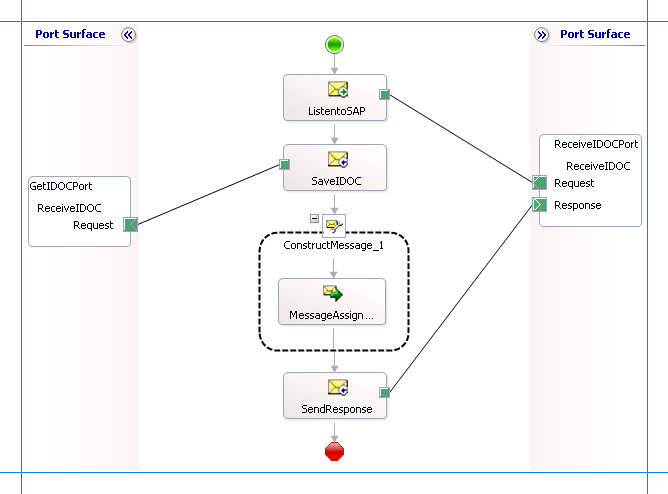
Hinzufügen von Nachrichten-Shapes
Stellen Sie sicher, dass Sie die folgenden Eigenschaften für die einzelnen Nachrichtenformen angeben. Die in der Spalte Shape aufgeführten Namen sind die Namen der Meldungs-Shapes, wie in der obigen Orchestrierung angezeigt.
| Form | Shape-Typ | Eigenschaften |
|---|---|---|
| ListenToSAP | Empfangen | – Legen Sie Name auf ListenToSAP fest. – Legen Sie Activate auf True fest. |
| SaveIDOC | Send | – Name aufSaveIDOC festlegen |
| SendResponse | Send | – Legen Sie Name auf SendResponse fest. |
Hinzufügen eines Konstrukt-Nachrichten-Shapes
Innerhalb der Orchestrierung müssen Sie eine Antwort generieren und an das SAP-System senden. Dazu müssen Sie der Orchestrierung ein Shape Message construct (Nachricht erstellen) und darin ein Nachrichtenzuweisungs-Shape hinzufügen. Das Shape Nachrichtenzuweisung ruft Code auf, der eine Antwortnachricht generiert, die an das SAP-System gesendet wird. Das Shape Nachrichtenzuweisung legt auch die Aktion für die Antwort fest, die an das SAP-System gesendet werden soll.
Wichtig
Wenn die Orchestrierung einen bidirektionalen Empfangsport (Request-Response) zum Empfangen von IDOCs vom SAP-System enthält, muss die Orchestrierung eine Antwort zurück an das SAP-System senden. Wenn dies nicht der Fall ist, sendet das SAP-System das nächste IDOC nicht. Bei einem unidirektionale Empfangsport muss die Orchestrierung jedoch keine Antwort an das SAP-System senden.
Legen Sie für die Form der Konstruktnachricht die Eigenschaft Message Constructed auf Response fest.
Der Code zum Generieren der Antwort kann Teil derselben Visual Studio-Projektmappe wie Ihr BizTalk-Projekt sein. Ein Beispielcode zum Generieren einer Antwortnachricht sieht wie folgt aus.
namespace IdocReceiveResponseMessageCreator
{
public class IdocReceiveResponseMessageCreator
{
private static XmlDocument Message;
private static string XmlFileLocation;
private static string ResponseDoc;
public static XmlDocument XMLMessageCreator()
{
XmlFileLocation = "C:\\test\\in";
try
{
ResponseDoc = (Directory.GetFiles(XmlFileLocation, "*.xml", SearchOption.TopDirectoryOnly))[0];
}
catch (Exception ex)
{
Console.WriteLine("Trying to get XML from: " + XmlFileLocation);
Console.WriteLine("EXCEPTION: " + ex.ToString());
throw ex;
}
//Create Message From XML
Message = new XmlDocument();
Message.PreserveWhitespace = true;
Message.Load(ResponseDoc);
return Message;
}
}
}
Hinweis
Nachdem Sie das Projekt erstellt haben, werden IdocReceiveResponseMessageCreator.dll im Projektverzeichnis erstellt. Sie müssen diese DLL dem globalen Assemblycache (GAC) hinzufügen.
Fügen Sie den folgenden Ausdruck hinzu, um diesen Code aus der Form Nachrichtenzuweisung aufzurufen und die Aktion für die an das SAP-System gesendete Antwort festzulegen. Doppelklicken Sie zum Hinzufügen eines Ausdrucks auf das Shape Nachrichtenzuweisung, um den Ausdrucks-Editor zu öffnen.
Response = IdocReceiveResponseMessageCreator.IdocReceiveResponseMessageCreator.XMLMessageCreator();
Response(WCF.Action)= "http://Microsoft.LobServices.Sap/2007/03/Idoc/3/ORDERS03//620/Receive/response";
Wichtig
Sie müssen die Aktion explizit für die Antwortnachricht festlegen. Wenn Sie die Aktion nicht festlegen, kommt WCF-Custom Adapter zur Aktionsmeldung, indem er "Antwort" an die Anforderungsaktion anfügen. Daher wird die Aktion für die Antwortnachricht zu http://Microsoft.LobServices.Sap/2007/03/Idoc/3/ORDERS03//620/ReceiveResponse. SapBinding erwartet jedoch die Antwortaktion, indem "/response" an die Anforderungsaktion angefügt wird, z. B http://Microsoft.LobServices.Sap/2007/03/Idoc/3/ORDERS03//620/Receive/response. .
Hinzufügen von Ports
Stellen Sie sicher, dass Sie die folgenden Eigenschaften für den logischen Port angeben. Der in der Spalte Port aufgeführte Name ist der Name des Ports, der in der Orchestrierung angezeigt wird.
| Port | Eigenschaften |
|---|---|
| ReceiveIDOCPort | – Bezeichner auf ReceiveIDOCPort festlegen – Legen Sie Type auf ReceiveIDOCPortType fest. – Festlegen des Kommunikationsmusters auf Request-Response – Festlegen der Kommunikationsrichtung auf Receive-Send |
| GetIDOCPort | – Bezeichner auf GetIDOCPort festlegen – Legen Sie Type auf GetIDOCPortType fest. – Festlegen des Kommunikationsmusters auf Unidirektionale – Kommunikationsrichtung auf Senden festlegen |
Wichtig
Wenn die Orchestrierung einen bidirektionalen Empfangsport (Request-Response) zum Empfangen von IDOCs vom SAP-System enthält, muss die Orchestrierung eine Antwort zurück an das SAP-System senden. Wenn dies nicht der Fall ist, sendet das SAP-System das nächste IDOC nicht.
Hinzufügen eines Flatfile-Assemblers
Sie müssen einen Assembler hinzufügen, um die eingehende IDOC-Nachricht in eine Flatfile zu konvertieren.
So fügen Sie einen Flatfile-Assembler hinzu
Klicken Sie mit der rechten Maustaste auf das BizTalk-Projekt, zeigen Sie auf Hinzufügen, und wählen Sie Neues Element aus.
Gehen Sie im Dialogfeld wie folgt vor:
Option Aufgabe Kategorien Pipelinedateien Visual Studio – Installierte Vorlagen Sendepipeline Name SendIDOC Dadurch wird der pipeline-Designer geöffnet. Ziehen Sie aus der BizTalk-Pipelinekomponenten-Toolbox die Pipelinekomponente flatfile assembler in die Assemble-Phase der Sendepipeline.
Geben Sie in der Ansicht Pipelinekomponenteneigenschaften einen Wert für die Document Schema-Eigenschaft an. Stellen Sie in der Dropdownliste sicher, dass Sie das Schema auswählen, das dem IDOC-Empfangsvorgang entspricht.
Angeben von Nachrichten für Aktionsformen und Herstellen einer Verbindung mit Ports
In der folgenden Tabelle werden die Eigenschaften und deren Werte angegeben, die festgelegt werden sollen, um Nachrichten für Aktions-Shapes anzugeben und sie mit den Ports zu verknüpfen. Die in der Spalte Shape aufgeführten Namen sind die Namen der Nachrichtenformen, wie in der Orchestrierung oben angezeigt.
| Form | Eigenschaften |
|---|---|
| ListenToSAP | - Nachricht aufAnforderung festlegen - Festlegen von Operation auf ReceiveIDOCPort.ReceiveIDOC.Request |
| SaveIDOC | - Nachricht aufAnforderung festlegen - Festlegen von Operation auf GetIDOCPort.ReceiveIDOC.Request |
| SendResponse | – Nachricht aufAntwort festlegen – Festlegen von Operation auf ReceiveIDOCPort.ReceiveIDOC.Response |
Nachdem Sie diese Eigenschaften angegeben haben, sind die Nachrichtenformen und -ports verbunden, und Die Orchestrierung ist abgeschlossen.
Sie müssen jetzt die BizTalk-Lösung erstellen und in einer BizTalk Server bereitstellen. Weitere Informationen finden Sie unter Erstellen und Ausführen von Orchestrierungen.
Konfigurieren der BizTalk-Anwendung
Nachdem Sie das BizTalk-Projekt bereitgestellt haben, wird die zuvor erstellte Orchestrierung im Bereich Orchestrierung in der BizTalk Server-Verwaltungskonsole aufgeführt. Sie müssen die BizTalk Server-Verwaltungskonsole verwenden, um die Anwendung zu konfigurieren. Weitere Informationen zum Konfigurieren einer Anwendung finden Sie unter Konfigurieren einer Anwendung.
Das Konfigurieren einer Anwendung umfasst Folgendes:
Auswählen eines Hosts für die Anwendung.
Zuordnen der Ports, die Sie in Ihrer Orchestrierung erstellt haben, zu physischen Ports in der BizTalk Server-Verwaltungskonsole. Für diese Orchestrierung müssen Sie Folgendes ausführen:
Definieren Sie Sendeorte und physischen Sendeport. Dieser Speicherort enthält die IDOCs, die aus dem SAP-System stammen.
Wichtig
Wählen Sie für die XMLTransmit-Pipeline SendIDOC aus. Sie haben diese Pipeline im Rahmen des BizTalk-Projekts erstellt.
Definieren Sie einen WCF-Custom- oder WCF-SAP-Empfangsport. Dieser Port empfängt ein eingehendes IDOC vom SAP-System und übergibt es an die Orchestrierung. Dieser Port sendet auch die Antwort an das SAP-System. Informationen zum Erstellen von Ports finden Sie unter Manuelles Konfigurieren einer physischen Portbindung an den SAP-Adapter.
Wichtig
Stellen Sie sicher, dass die Bindungseigenschaft ReceiveIDocFormat auf Typed festgelegt ist.
Wichtig
Wenn die Bindungseigenschaft EnableBizTalkCompatibilityMode auf true festgelegt ist, fügen Sie die BizTalk-Eigenschaftsschema-DLL für den SAP-Adapter als Ressource in Ihrer BizTalk-Anwendung hinzu, d. h. die Anwendung, in der Ihr Projekt bereitgestellt wird. Anweisungen zum Hinzufügen von Ressourcen finden Sie unter Behandeln von Betriebsproblemen mit dem SAP-Adapter.
Hinweis
Beim Generieren des Schemas mithilfe des BizTalk-Projekt-Add-Ins "Verbrauchadapterdienst" wird auch eine Bindungsdatei erstellt, die Informationen zu den Ports und den Aktionen enthält, die für diese Ports festgelegt werden sollen. Sie können diese Bindungsdatei aus der BizTalk-Verwaltungskonsole importieren, um Sendeports (für ausgehende Anrufe) zu erstellen oder Ports (für eingehende Anrufe) zu empfangen. Weitere Informationen finden Sie unter Konfigurieren einer physischen Portbindung mithilfe einer Portbindungsdatei für SAP.
Außerdem müssen Sie der BizTalk-Anwendung die Assembly für das Projekt IdocReceiveResponseMessageCreator hinzufügen. Sie haben dieses Projekt erstellt, um die Antwort zu generieren, die an das SAP-System gesendet werden soll. Gehen Sie folgendermaßen vor:
Klicken Sie in der Konsolenstruktur auf der linken Seite der BizTalk Server-Verwaltungskonsole unter der BizTalk-Anwendung, in die Sie die Bindungen importiert haben, mit der rechten Maustaste auf Ressourcen, zeigen Sie auf Hinzufügen, und klicken Sie dann auf BizTalk-Assemblys.
Klicken Sie im Dialogfeld Ressourcen hinzufügen auf Hinzufügen , und navigieren Sie zu dem Ordner, der IdocReceiveResponseMessageCreator.dll enthält. Wählen Sie die Datei aus, und klicken Sie dann auf Öffnen.
Klicken Sie im Dialogfeld Ressourcen hinzufügen auf OK.
Starten der Anwendung
Sie müssen die BizTalk-Anwendung starten, um ein IDOC vom SAP-System zu erhalten. Anweisungen zum Starten einer BizTalk-Anwendung finden Sie unter Starten einer Orchestrierung oder Starten einer Anwendung.
Stellen Sie in dieser Phase Folgendes sicher:
Der FILE-Sendeport zum Speichern des eingehenden IDOC an einem Dateispeicherort wird ausgeführt.
Der WCF-Custom- oder WCF-SAP-Empfangsport zum Empfangen von IDOCs vom SAP-System wird ausgeführt.
Die BizTalk-Orchestrierung für den Vorgang wird ausgeführt.
Ausführen des Vorgangs
Nachdem Sie die Anwendung ausgeführt haben, müssen Sie das SAP-System wechseln und ein IDOC an den Adapter senden. Der Adapter empfängt das IDOC und speichert es an einem Dateispeicherort, der im Rahmen der Orchestrierung angegeben ist.
Mögliche Ausnahmen
Informationen zu den Ausnahmen, die beim Empfangen eines IDOC von einem SAP-System mit BizTalk Server auftreten können, finden Sie unter Ausnahmen und Fehlerbehandlung mit dem SAP-Adapter.
Bewährte Methoden
Nachdem Sie das BizTalk-Projekt bereitgestellt und konfiguriert haben, können Sie Konfigurationseinstellungen in eine XML-Datei namens bindungsdatei exportieren. Nachdem Sie eine Bindungsdatei generiert haben, können Sie die Konfigurationseinstellungen aus der Datei importieren, sodass Sie nicht die Sendeports, Empfangsports usw. für dieselbe Orchestrierung erstellen müssen. Weitere Informationen zu Bindungsdateien finden Sie unter Wiederverwenden von SAP-Adapterbindungen.
Weitere Informationen
Feedback
Bald verfügbar: Im Laufe des Jahres 2024 werden wir GitHub-Issues stufenweise als Feedbackmechanismus für Inhalte abbauen und durch ein neues Feedbacksystem ersetzen. Weitere Informationen finden Sie unter https://aka.ms/ContentUserFeedback.
Feedback senden und anzeigen für